Crear un sitio
En este artículo se describe cómo los administradores globales y los administradores de SharePoint en Microsoft 365 pueden crear sitios (anteriormente denominados "colecciones de sitios") en el Centro de administración de SharePoint. Para obtener información sobre cómo crear sitios y agregar usuarios y grupos a ellos mediante Microsoft PowerShell, vea Create sitios de SharePoint y agregar usuarios con PowerShell.
Para obtener información sobre cómo crear colecciones de sitios en SharePoint Server, vea Crear una colección de sitios en SharePoint Server.
Create un sitio de equipo o un sitio de comunicación
- Vaya a los Sitios activos en el Centro de administración de SharePoint e inicie sesión con una cuenta que tenga permisos de administrador para su organización.
Nota:
Si tiene Office 365 operado por 21Vianet (China), inicie sesión en el Centro de administración de Microsoft 365, vaya al centro de administración de SharePoint y abra la página de Sitios activos.
Seleccione Crear.

Sugerencia
Si va aSitios de recursos> en el Centro de administración de Microsoft 365 y selecciona Agregar un sitio, se abre Sitios activos en el Centro de administración de SharePoint en una nueva pestaña y se abre el Create un panel de sitio.
Seleccione Sitio de equipo (para crear un sitio de grupo conectado a un grupo de Microsoft 365), Sitio de comunicación o Examinar más sitios.
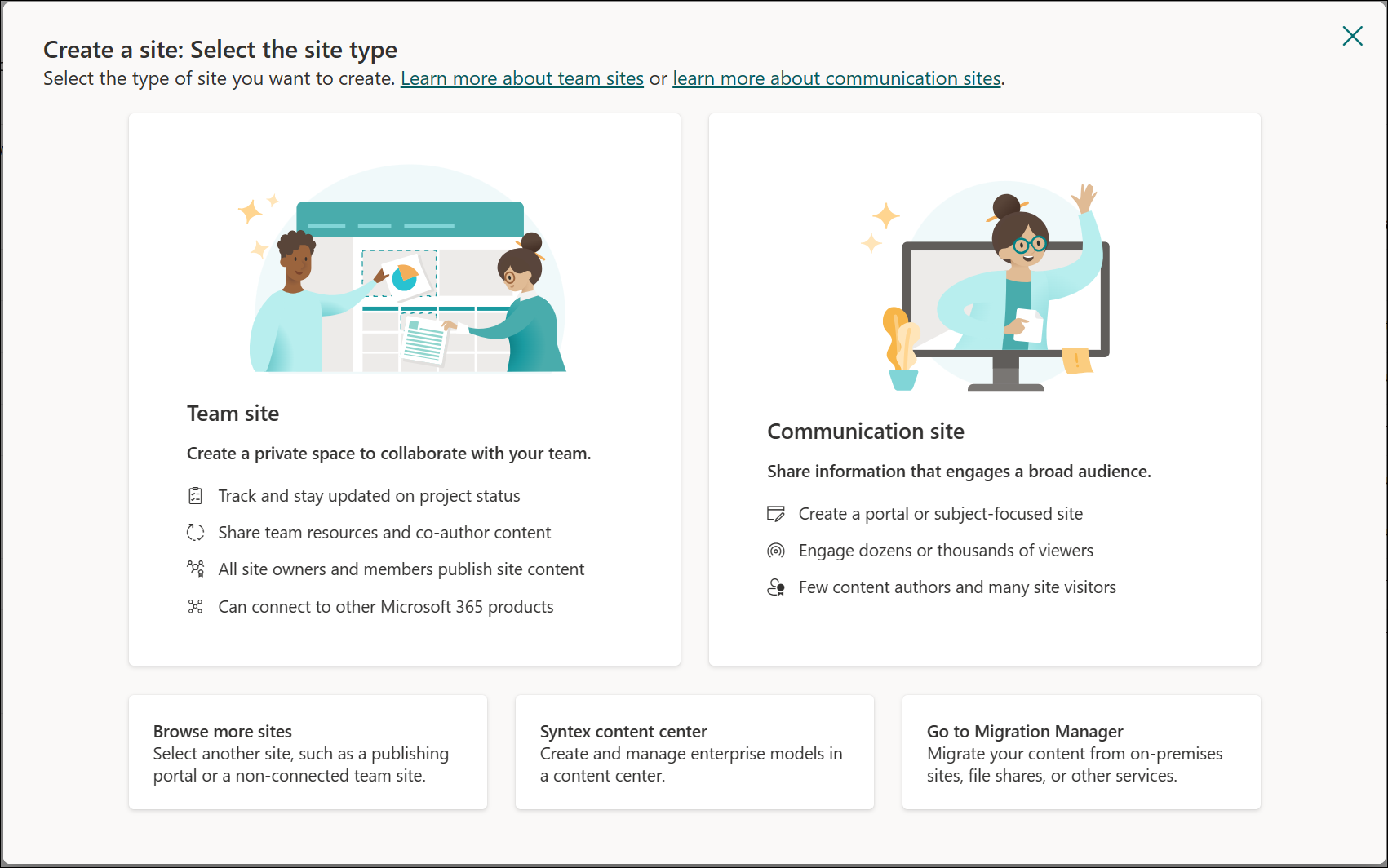
Examine y seleccione una plantilla. Seleccione Usar plantilla.
Siga los pasos para especificar un nombre de sitio, un propietario, un idioma y otra configuración. Cuando haya terminado, seleccione Create sitio.
Nota:
Si escribe un nombre de sitio y ya existe otro sitio en la dirección predeterminada para ese nombre, la dirección del sitio se cambiará automáticamente a una dirección disponible. Por ejemplo, si escribe "Marketing" como nombre del sitio y ya tiene un sitio en /sites/marketing, recibirá una advertencia Esta dirección del sitio está disponible con modificación y se le ofrecerá una nueva dirección URL automáticamente en /sites/marketing2. Si desea volver a usar la dirección URL "marketing" para el nuevo sitio, debe eliminar permanentemente el sitio existente o eliminar la redirección en esa dirección.
Crear un sitio clásico
Se recomienda usar las nuevas plantillas de sitio para todos los sitios nuevos. Sin embargo, si necesita crear un sitio que use una plantilla clásica, puede hacerlo mediante los pasos siguientes:
Vaya a Sitios activos en el Centro de administración de SharePoint y seleccione Create.

En la parte inferior del panel, seleccione Brose more sites (Brose more sites).

En Elegir una plantilla, seleccione Más plantillas.
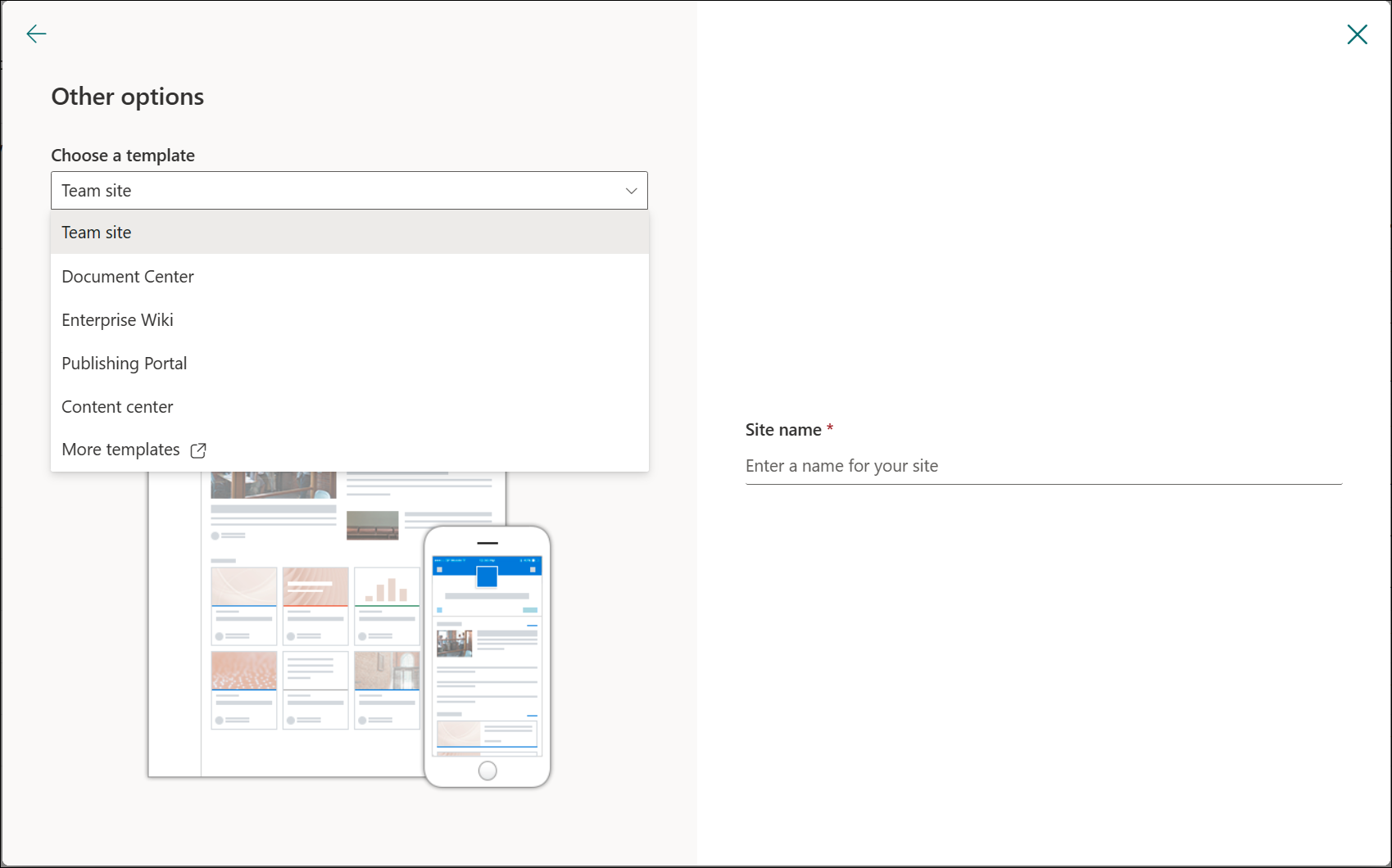
En el cuadro Título, escriba un nombre para el sitio.
En las listas desplegables Dirección del sitio web , seleccione un nombre de dominio y una ruta de acceso url ( /sites/ o **/teams/) y escriba un nombre de dirección URL para el sitio.
En la sección Selección de plantilla , en la lista desplegable Seleccionar un idioma , seleccione un idioma para el sitio. Puede habilitar la interfaz de varios idiomas de SharePoint en sus sitios, pero el idioma principal del sitio seguirá siendo el que seleccione aquí.
Nota:
Es importante seleccionar el idioma adecuado para el sitio, ya que una vez establecido, no se puede cambiar. Después de crear un sitio, compruebe que la configuración regional y regional son precisas. (Por ejemplo, un sitio creado para chino tendrá su configuración regional establecida en China).
En la sección Selección de plantilla , en Seleccionar una plantilla, seleccione la plantilla que describa más de cerca el propósito de su sitio.
Sugerencia
Para obtener más información sobre las plantillas clásicas, vea Uso de plantillas para crear diferentes tipos de sitios de SharePoint.
En el cuadro Zona horaria, seleccione la zona horaria correspondiente a la ubicación del sitio.
En el cuadro Administrador , escriba el nombre de usuario de la persona que desea ser el administrador del sitio. También puede usar los botones Comprobar nombres o Examinar para buscar un usuario que desee designar como administrador del sitio.
En el cuadro Cuota de almacenamiento , escriba el número de megabytes (MB) que desea asignar a este sitio. No supere la cantidad disponible que se muestra junto al cuadro.
En el cuadro Cuota de recursos de servidor, acepte el valor predeterminado de la cuota de recursos. Este ajuste de configuración ya no afecta a la cantidad de recursos disponible para el sitio.
Seleccione Aceptar.
Comentarios
Próximamente: A lo largo de 2024 iremos eliminando gradualmente GitHub Issues como mecanismo de comentarios sobre el contenido y lo sustituiremos por un nuevo sistema de comentarios. Para más información, vea: https://aka.ms/ContentUserFeedback.
Enviar y ver comentarios de